אם אתה משתמש ב- Excel ומחולקים נתונים בין עמודות מרובות שברצונך לשלב, אינך צריך לעשות זאת ידנית. במקום זאת, תוכלו להשתמש בנוסחה מהירה וקלה לשילוב עמודות.
אנו נראה לך כיצד לשלב עמודות ב- Excel באמצעות סמל האמפרסנד או הפונקציה CONCAT. אנו מציעים גם כמה טיפים לעיצוב הנתונים כך שייראו בדיוק איך שאתה רוצה.
כיצד לשלב עמודות ב- Excel
ישנן שתי שיטות לשילוב עמודות ב- Excel: שיטת אמפרסנד ונוסחת שרשור. במקרים רבים, השימוש בשיטת אמפרסנד מהיר וקל יותר מהנוסחה השרשרת. עם זאת, השתמש בכל מה שאתה מרגיש הכי בנוח איתו.
1. שלב עמודות עם סמל אמפרסנד
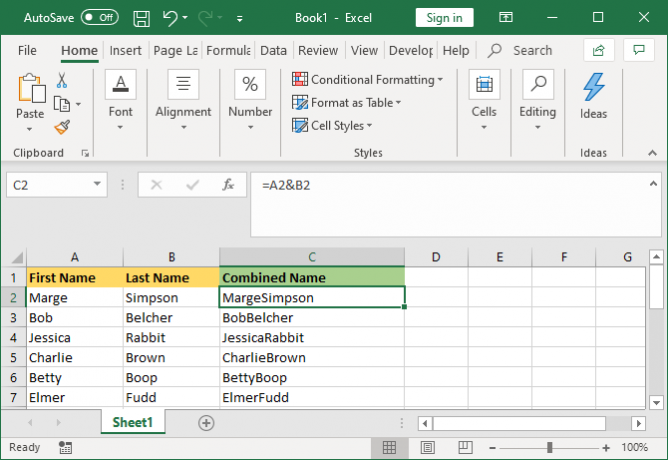
- לחץ על התא שאליו ברצונך שהנתונים המשולבים יועברו.
- סוּג =
- לחץ על התא הראשון שברצונך לשלב.
- סוּג &
- לחץ על התא השני שברצונך לשלב.
- לחץ על להיכנס מַפְתֵחַ.
לדוגמה, אם רצית לשלב תאים A2 ו- B2, הנוסחה תהיה: = A2 ו- B2
2. שלב עמודות עם פונקציית CONCAT
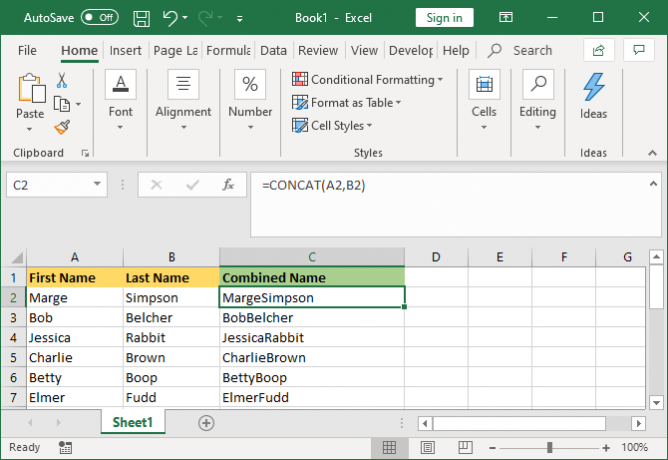
- לחץ על התא שאליו ברצונך שהנתונים המשולבים יועברו.
- סוּג = CONCAT (
- לחץ על התא הראשון שברצונך לשלב.
- סוּג ,
- לחץ על התא השני שברצונך לשלב.
- סוּג )
- לחץ על להיכנס מַפְתֵחַ.
לדוגמה, אם רצית לשלב תאים A2 ו- B2, הנוסחה תהיה: = CONCAT (A2, B2)
נוסחה זו הייתה בעבר CONCATENATE, ולא CONCAT. בעוד שהראשון עדיין עובד, הוא מופחת ועליך להשתמש באחרון כדי להבטיח תאימות לגרסאות אקסל עדכניות ועתידות.
יותר משני תאים
אתה יכול לשלב כמה שיותר תאים שתרצה באמצעות אחת מהשיטות. כל שעליך לעשות הוא לחזור על העיצוב כך:
- = A2 ו- B2 & C2 & D2... וכו '.
- = CONCAT (A2, B2, C2, D2)... וכו '.
שלב את העמודה כולה
לאחר שמקמת את הנוסחה בתא אחד, תוכל להשתמש בזה כדי לאכלס אוטומטית את שאר העמודה. אינך צריך להקליד ידנית כל שם תא שאתה רוצה לשלב.
לשם כך, לחץ פעמיים על הפינה השמאלית התחתונה של התא המלא. לחלופין, לחץ באמצעות לחצן העכבר השמאלי וגרור את הפינה השמאלית התחתונה של התא המלא במורד העמודה.
טיפים לעיצוב עמודות משולבות
העמודות המשולבות שלך ב- Excel עשויות להכיל טקסט, מספרים, תאריכים ועוד. ככאלה, לא תמיד מתאים להשאיר את התאים בשילוב מבלי לעצב אותם.
כדי לעזור לך להלן טיפים שונים כיצד לעצב תאים משולבים. בדוגמאות שלנו נתייחס לשיטת אמפרסנד, אך ההיגיון זהה לנוסחת CONCAT.
1. איך לשים מרווח בין תאים משולבים
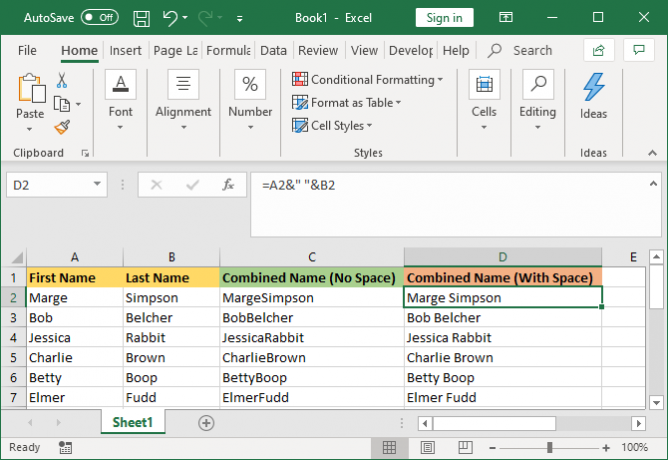
אם הייתה לך עמודה "שם פרטי" ועמודה "שם משפחה", היית רוצה רווח בין שני התאים.
לשם כך הנוסחה תהיה: = A2 ו- ”“ ו- B2
הנוסחה הזו אומרת להוסיף את התוכן של A2, ואז להוסיף רווח ואז להוסיף את התוכן של B2.
זה לא צריך להיות חלל. אתה יכול לשים כל מה שתרצה בין סימני הדיבור, כמו פסיק, מקף או כל סמל או טקסט אחר.
2. כיצד להוסיף טקסט נוסף בתאים משולבים
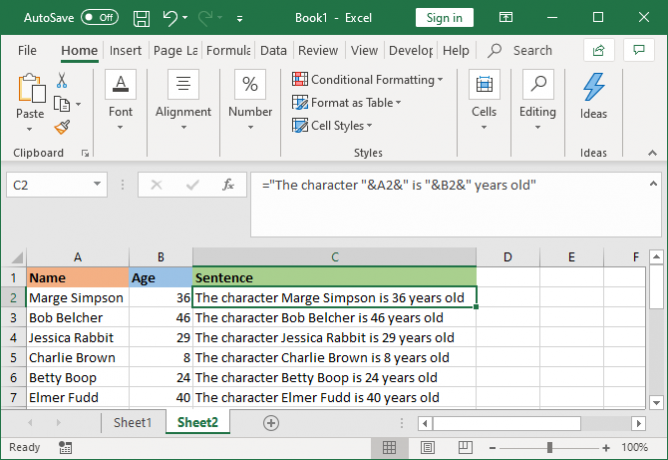
התאים המשולבים לא חייבים רק להכיל את הטקסט המקורי שלהם. אתה יכול להוסיף כל מידע נוסף שתרצה.
נניח שהתא A2 מכיל שם של מישהו (למשל Marge Simpson) והתא B2 מכיל את גילם (למשל 36). אנו יכולים לבנות את זה למשפט הקורא "הדמות מארג 'סימפסון היא בת 36".
לשם כך הנוסחה תהיה: = "הדמות" & A2 & "היא" ו- B2 & "שנים"
הטקסט הנוסף עטוף בסימני דיבור ואחריו &. כאשר מפנים תא, אלה אינם זקוקים לסימני דיבור. שים לב שאתה צריך לכלול גם היכן שאתה רוצה שהמרווחים יהיו - ומכאן "הדמות" עם רווח בסוף, ולא "הדמות".
3. כיצד להציג נכון מספרים בתאים משולבים
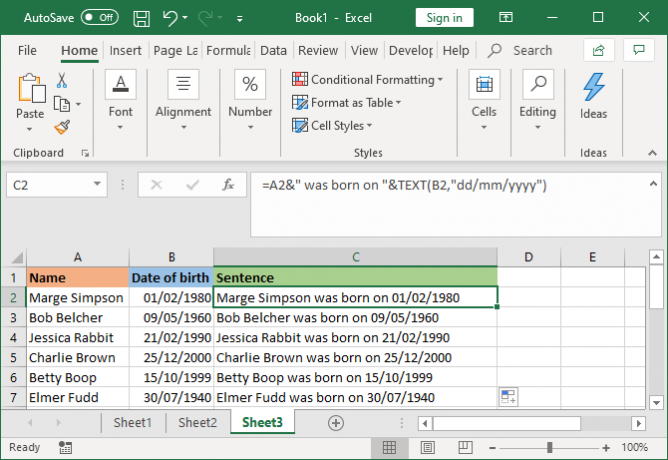
אם התאים המקוריים שלך מכילים מספרים מעוצבים כמו תאריכים או מטבע, תבחין שהתא המשולב מפשיט את העיצוב.
אתה יכול לפתור זאת באמצעות הפונקציה TEXT, שתוכל להשתמש בה כדי להגדיר את הפורמט הנדרש.
נניח שהתא A2 מכיל את שם מישהו (למשל Marge Simpson) והתא B2 מכיל את תאריך הלידה שלהם (למשל 01/02/1980).
כדי לשלב ביניהם, אתה עשוי לחשוב להשתמש בנוסחה זו: = A2 & "נולד ב-" ו- B2
עם זאת, זה יופיע: מארג 'סימפסון נולדה ב- 29252. הסיבה לכך היא ש- Excel ממיר את תאריך הלידה המעוצב נכון למספר רגיל.
על ידי יישום הפונקציה TEXT, תוכלו לדעת ל- Excel כיצד ברצונכם לעצב את התא הממוזג. ככה: = A2 & "נולד ב-" & TEXT (B2, "dd / mm / yyyy")
זה קצת יותר מסובך מהנוסחאות האחרות, אז בואו נשבר את זה:
- = A2 - מיזוג תא A2.
- &" נולדתי ב " - הוסף את הטקסט "נולד ב" עם רווח משני הצדדים.
- &טֶקסט - הוסף משהו עם פונקציית הטקסט.
- (B2, "dd / mm / yyyy") - מיזוג תא B2, והחל את הפורמט של dd / mm / yyyy על תוכן השדה.
אתה יכול לכבות את הפורמט לכל מה שהמספר דורש. לדוגמה, $#,##0.00 היה מציג מטבע עם אלפי מפרידים ושני עשרונים, # ?/? יהפוך עשרוני לשבריר, H: MM AM / PM היה מראה את השעה וכן הלאה.
דוגמאות ומידע נוסף ניתן למצוא באתר דף התמיכה של פונקציית Microsoft Office TEXT.
כיצד להסיר את הנוסחה מהעמודות המשולבות
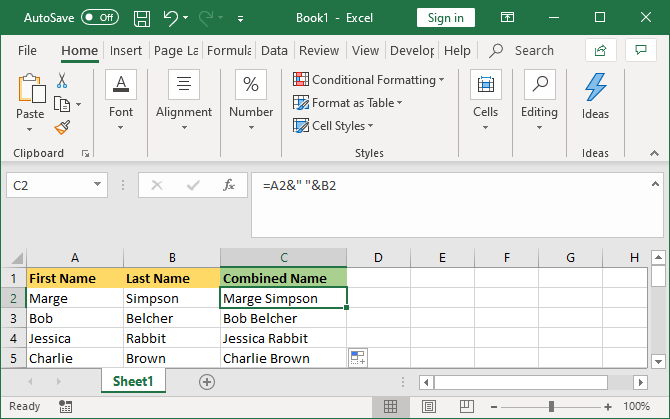
אם תלחץ על תא בעמודה המשולבת, תבחין שהוא עדיין מכיל את הנוסחה (למשל = A2 & "" ו- B2) ולא את הטקסט הפשוט (למשל Marge Simpson).
זה לא דבר רע. המשמעות היא שבכל פעם שמתעדכנים התאים המקוריים (למשל A2 ו- B2), התא המשולב יתעדכן באופן אוטומטי כך שישקף שינויים אלה.
עם זאת, זה אומר שאם תמחק את התאים או העמודות המקוריים, זה ישבור את התאים המשולבים שלך. ככזה, מומלץ להסיר את הנוסחה מהעמודה המשולבת ולהפוך אותה לטקסט רגיל.
לשם כך, לחץ באמצעות לחצן העכבר הימני על הכותרת של העמודה המשולבת כדי להדגיש אותה ואז לחץ עותק.

לאחר מכן לחץ שוב באמצעות לחצן העכבר הימני על הכותרת של העמודה המשולבת. הפעם, מתחת הדבק אפשרויות, בחר ערכים. כעת הנוסחה איננה ונשארת עם תאי טקסט רגילים שתוכל לערוך ישירות.
כיצד למזג עמודות ב- Excel
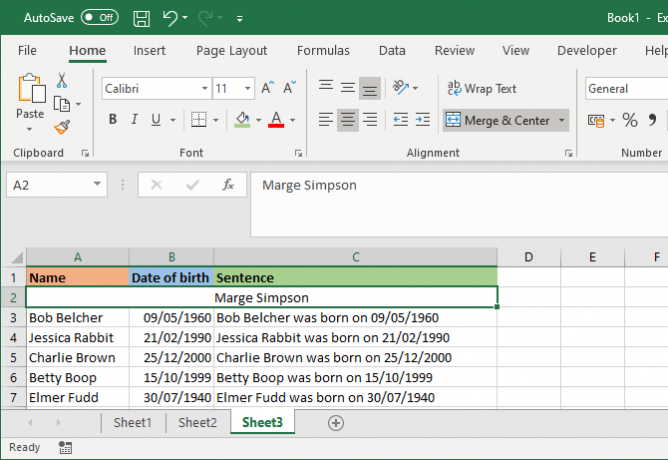
במקום לשלב עמודות, תוכלו גם למזג אותן. זה יהפוך מספר תאים לתא אחד. מיזוג תאים שומר רק על הערכים מהתא השמאלי העליון ומשליך את השאר.
לשם כך, בחר בתאים או בעמודות שברצונך למזג. ברצועת הכלים, על בית לחץ על הכרטיסייה מיזוג ומרכז כפתור (או השתמש בחץ הנפתח שלידו).
למידע נוסף על זה, קרא את המאמר שלנו בנושא כיצד למזג ולבטל מיזוג תאים ב- Excel - - כיצד למזג ולבטל מיזוג תאים ב- Excel: טיפים וטריקים שכדאי לדעתצריך לדעת כיצד למזג תאים באקסל? להלן כל מה שאתה צריך לדעת על מיזוג ופתיחה (או פיצול) של נתונים בגיליונות האלקטרוניים שלך. קרא עוד .
כיצד לחסוך זמן בעת השימוש ב- Excel
עכשיו אתה יודע לשלב עמודות ב- Excel, אתה יכול לחסוך לעצמך המון זמן - אינך צריך לשלב אותן ביד.
אם אתה רוצה כמה טיפים נוספים, הנה יותר דרכים לחסוך זמן ב- Microsoft Excel 14 טיפים לחיסכון בזמן ב- Microsoft Excelאם מיקרוסופט אקסל צברה הרבה מזמנך בעבר, הרשו לנו להראות לכם כיצד להחזיר חלק ממנו. קל לזכור את העצות הפשוטות הללו. קרא עוד .
גילוי שותפים: על ידי רכישת המוצרים שאנו ממליצים, אתה עוזר להחיות את האתר. קרא עוד.
ג'ו נולד עם מקלדת בידיו והחל מיד לכתוב על טכנולוגיה. הוא בעל תואר ראשון (Hons) בעסקים וכעת הוא סופר עצמאי במשרה מלאה שנהנה להפוך את הטכנולוגיה לפשוטה לכולם.

